對於很多商務人士來說,會經常用到筆記本的觸摸板功能,相對於鼠標來說很多時候還是挺方便的。那麼,當我們升級系統後,如果觸摸板失靈了怎麼辦?觸摸板被關閉、電腦中病毒、電腦進水、內部有異物等,排除了這些情況,一般升級系統後觸摸板如果出現異常,基本都是系統自帶的驅動程序和觸摸板不兼容,或是系統安裝過程未能成功安裝觸摸板驅動,從而導致失靈或不能使用。那麼,下面小編就教大家如何解決這類問題。
首先,搜索“驅動人生”軟件,下載並成功安裝到您的電腦上。打開驅動人生軟件,點擊“開始檢測”按鈕,對於新升級的系統,無論觸摸板是否異常,都建議驅動人生檢測,查看電腦其他驅動是否有異常。檢測完畢後,我們可以看到,觸摸板驅動確實存在異常,提示需要修復下驅動,點擊立即修復即可。
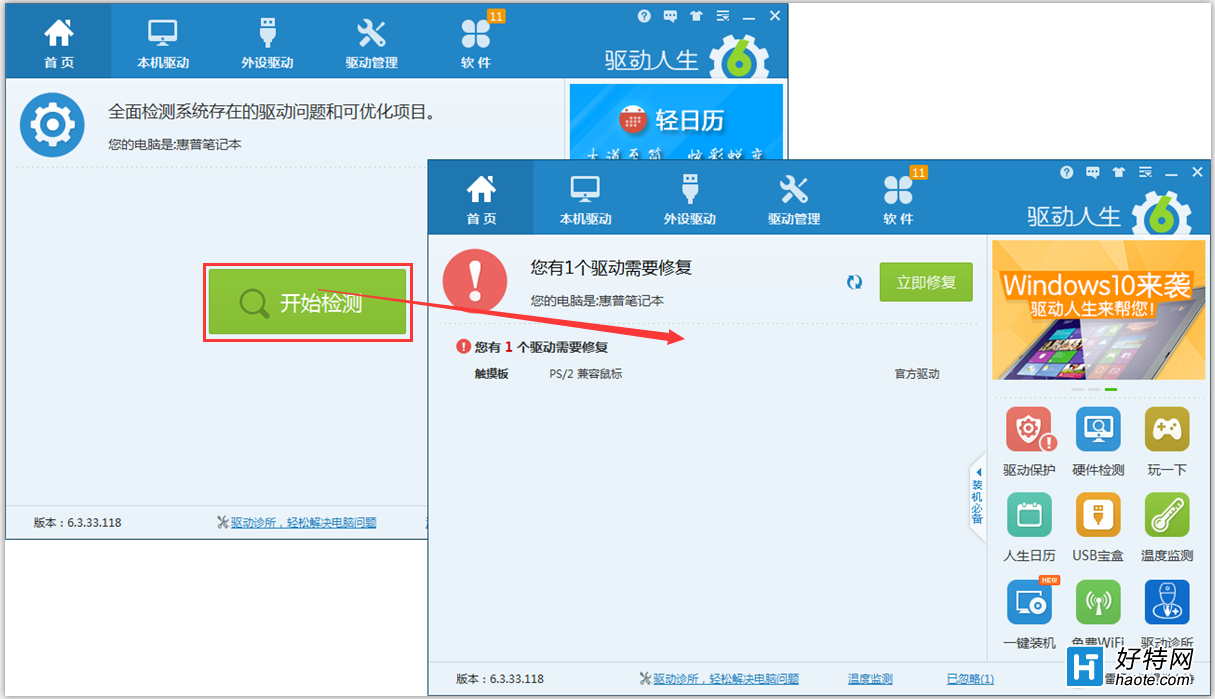
點擊立即修復後,驅動人生會自動為您智能下載安裝相應觸摸板驅動,安裝過程可能需要兩三分鐘,只需耐心等待即可。
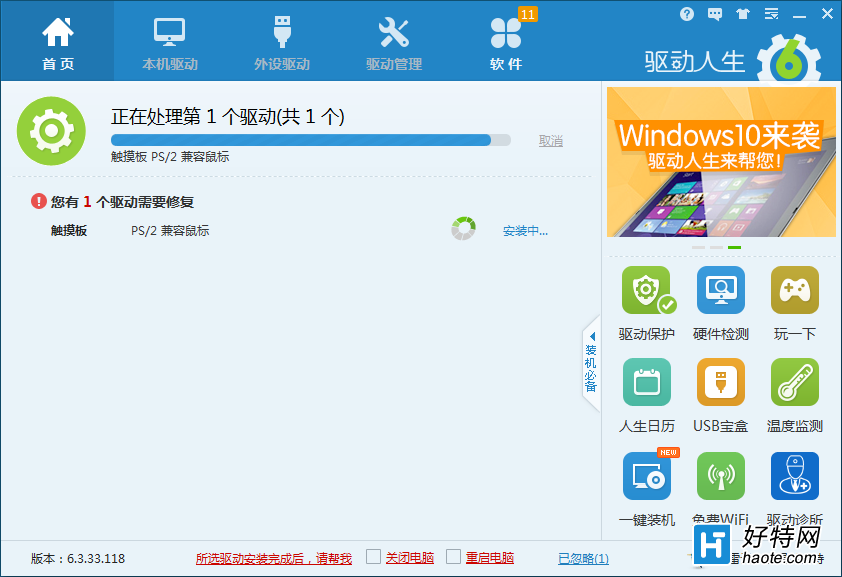
修復完成後,可以看到,彈框提示需要重啟電腦才能生效,點擊立即重啟即可。如果您安裝過程,不在電腦前,也可在主界面下方,選擇驅動安裝完成後重啟電腦或關閉電腦功能,這一點的設計可以說很人性化。
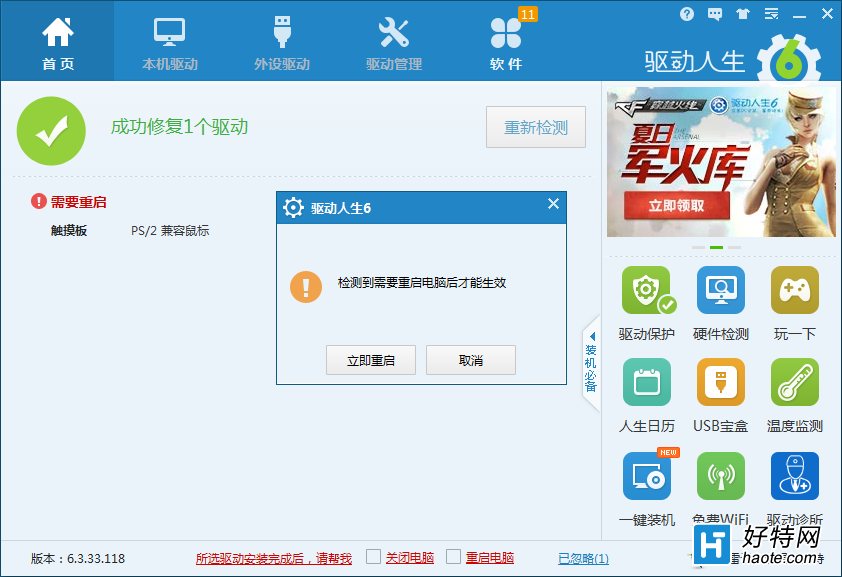
重啟電腦後,再打開驅動人生軟件檢測一次,從界面即可查看到,觸摸板驅動已正常,建議用戶在本機驅動裡,把電腦驅動都備份一下,如果驅動異常或丟失,可以更快捷進行修復。
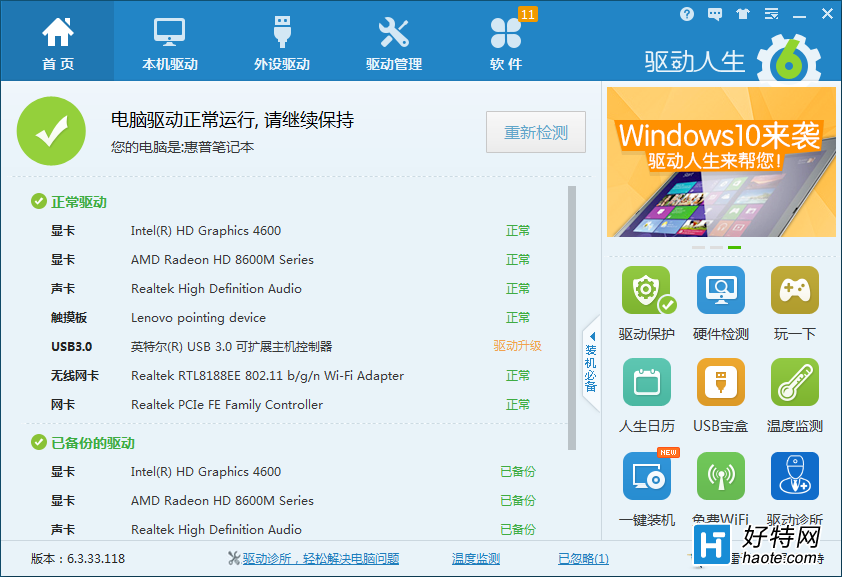
正常使用過程中,也有其他元素會導致觸摸板異常,比如觸摸板被關閉、電腦中病毒、電腦進水以及內部有異物等。如果以上情況都確定沒有,建議下載驅動人生檢測下,因為電腦CPU過高、運行了太多軟件程序等也可能導致驅動異常,直接用驅動人生修復即可。